Maîtriser la recherche sur site : comment trouver efficacement des mots sur n'importe quel site Web
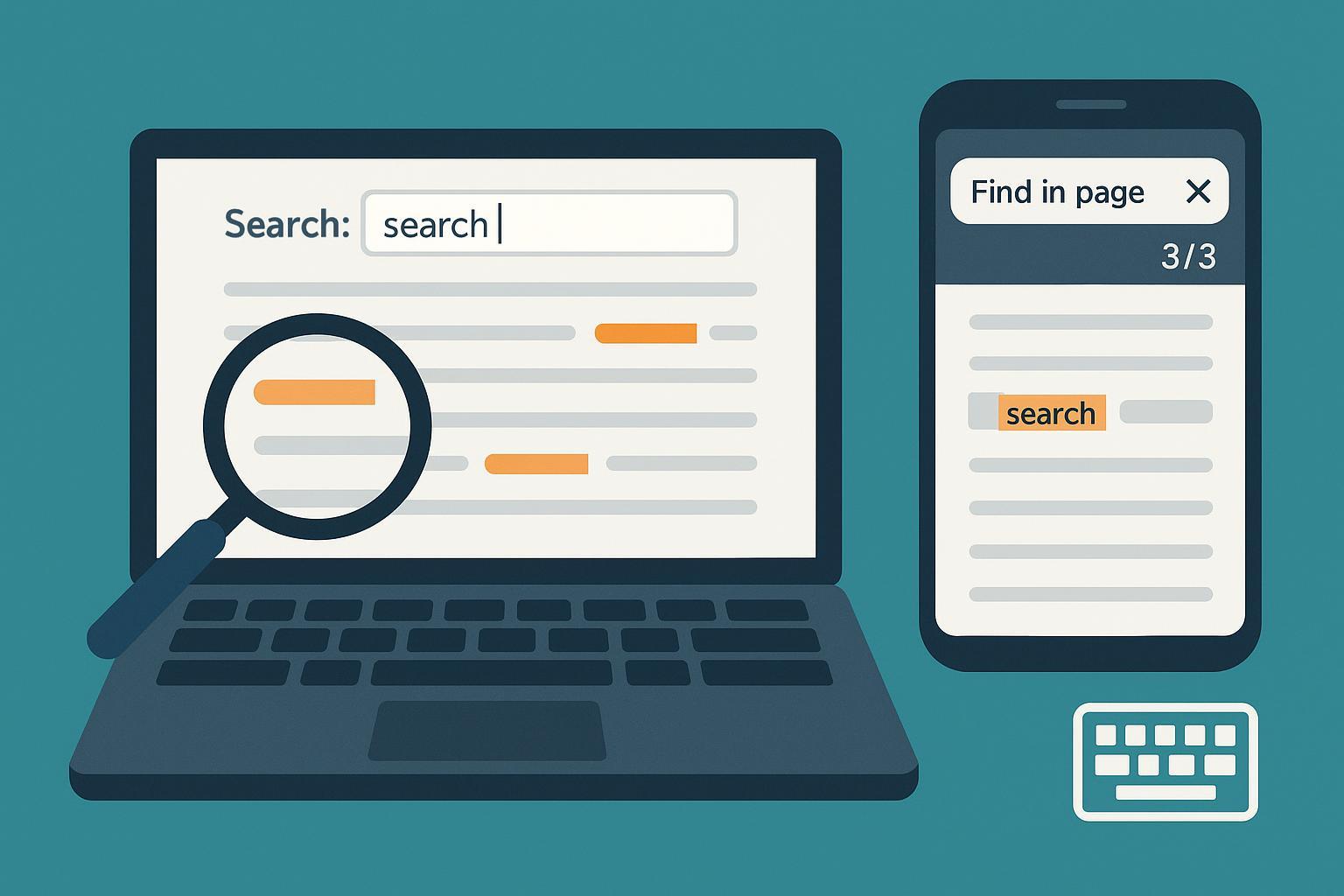
Vous perdez du temps à chercher une information précise sur une page web interminable ? Vous voulez savoir en quelques secondes si une page contient le mot-clé qui vous intéresse, que ce soit sur ordinateur ou smartphone ? Ce guide exhaustif va vous apprendre toutes les techniques — du simple Ctrl+F aux solutions pour les cas difficiles comme le texte dans une image — pour trouver rapidement ce que vous cherchez sur n’importe quel site Internet.
En moins de 10 minutes, maîtrisez la recherche textuelle sur tous supports et gagnez en efficacité au quotidien !
Préparation : Ce dont vous aurez besoin
Avant de commencer, vérifiez que vous disposez des outils suivants :
- Un ordinateur (Windows, Mac, Linux) ou un smartphone/tablette (Android, iOS)
- Un navigateur web récent (Chrome, Firefox, Edge, Safari, Opera)
- Accès à Internet
- (Optionnel) : Extensions ou applications OCR (pour textes dans images)
**Prérequis **
- Connaître l’emplacement (URL) de la page à vérifier.
- Identifier précisément le mot ou l’expression à rechercher (testez sans accent/majuscules au besoin).
Pro-Tip : Préparez ce short checklist à garder sous la main !
Étapes : Trouver efficacement un mot sur un site web
1. Recherche rapide sur ordinateur (PC/Mac)
a. Utilisez le raccourci clavier universel
- Windows/Linux : Appuyez sur Ctrl + F
- Mac : Appuyez sur Cmd (⌘) + F
Une barre de recherche s’ouvre (en haut, en bas ou dans un coin du navigateur).
b. Saisissez votre mot ou phrase
Tapez le mot clé : toutes les occurrences sur la page sont alors surlignées.
c. Naviguez entre les résultats
Utilisez les flèches (généralement dans la barre de recherche) pour passer d’une occurrence à l’autre.
Astuce : Sur Chrome et Firefox, tapez « Entrée » pour passer au résultat suivant.
d. Cas d’échec
Si rien n’est trouvé :
- Vérifiez la casse (majuscules/minuscules) et les accents.
- Essayez une variante du mot (pluriel, singulier, sans accent).
- Rechargez la page ou essayez un autre navigateur.
Temps estimé : Instantané (< 10 secondes)
2. Recherche sur mobile (Android/iOS)
a. Sur Chrome (Android/iOS) :
- Ouvrez la page à vérifier.
- Cliquez sur les trois points (menu).
- Sélectionnez « Rechercher dans la page ».
- Tapez votre mot clé : les résultats sont surlignés.
b. Sur Safari (iPhone/iPad) :
- Cliquez sur le partage (icône carré flèche).
- Faites défiler et choisissez « Rechercher sur la page » ou « Rechercher dans la page ».
- Saisissez le mot, validez.
c. Sur Firefox mobile :
- Appuyez sur le menu (trois points).
- Allez dans « Rechercher dans la page ».
Temps estimé : 10 à 20 secondes selon navigation.
Note : Le nom de l’option peut légèrement varier suivant la version du navigateur !
3. Méthodes avancées et cas particuliers
a. Recherche dans des contenus dynamiques ou d’application web
- De nombreux outils (Google Docs, Notion, Google Sheets…) proposent leur propre champ de recherche (souvent via Ctrl+F / Cmd+F, ou un menu « Rechercher »).
- Essayez toujours la recherche intégrée à l’application si celle du navigateur ne fonctionne pas.
b. Recherche de texte dans une image
S’il est impossible de sélectionner le texte ou si celui-ci ne s’affiche pas via Ctrl+F, vous êtes peut-être face à du texte « en image » :
- Utilisez un outil OCR (reconnaissance optique de caractères) :
- Sur ordinateur : Copyfish (Chrome/Firefox), OneNote OCR (Microsoft)
- Sur mobile : Google Lens (Android/iOS), Adobe Scan, OnlineOCR
- Ces outils convertissent l’image en texte sélectionnable et donc… recherchable !
Temps estimé : 1 à 3 minutes selon la complexité de l’image.
c. Avec extensions dédiées (recherche avancée/multimots)
Pour des recherches fréquentes, complexes ou multi-mots :
- Multi Find : trouve plusieurs mots simultanément
- Searchbar : barre de recherche personnalisable pour Firefox (extension actuellement indisponible)
- Mark My Search : surbrillance avancée
À retenir : Pour chaque extension, suivez les instructions d’installation propres à votre navigateur. Temps : 2 à 5 min la première fois, ensuite instantané !
d. Recherche dans PDF, Word ou Docs en ligne
- PDF : Ctrl+F/Cmd+F fonctionne dans la plupart des lecteurs (Adobe, Chrome PDF).
- Word, Google Docs, Sheets : Utilisez le menu « Édition > Rechercher » ou le raccourci clavier classique.
- Apps diverses (WhatsApp, Facebook…) : Cherchez « Recherche » ou « Trouver » dans le menu de l’application.
Astuces Pro et FAQ : Ne restez jamais bloqué !
Pro-Tips
- Raccourci universel : F3 (ou Maj+F3 pour remonter)
- Recherche exacte : Entourez vos mots de guillemets (« mot ») dans certaines apps/extensions
- Accélérer sur mobile : Ajoutez une icône de raccourci sur l’écran pour accéder d’un clic au menu de recherche.
- Extensions avancées : Certaines gèrent la casse, les regex ou la recherche multi-langue pour les cas complexes.
Foire aux questions (FAQ)
Q : « J’appuie sur Ctrl+F mais rien ne se passe ! »
- Essayez Cmd+F si vous êtes sur Mac.
- Changez de navigateur ou rechargez la page : certaines surcouches ou scripts peuvent bloquer la commande.
Q : « Mon mot n’est pas trouvé alors qu’il est visible. »
- Vérifiez s’il s’agit bien de texte (et non d’une image).
- Désactivez les majuscules/accents ou testez des variantes du mot.
- Utilisez un outil OCR si besoin.
Q : « Je veux chercher plusieurs mots en même temps. »
- Passez par une extension dédiée (Multi Find) ou filtrez successivement.
Q : « La recherche est trop sensible/insensible à la casse ou aux accents. »
- Certaines extensions permettent de régler cette option ; sinon, testez plusieurs écritures !
Q : « Comment faire sur un site qui charge son contenu dynamiquement ? »
- Attendez que la page soit entièrement chargée. Utilisez la recherche interne de l’application/le site si existant.
Q : « Quelles alternatives si le texte est protégé ou non sélectionnable ? »
- Essayez en copiant le contenu dans un éditeur externe, ou lancez une capture OCR de la zone problématique.
Graphique d’aide à la résolution (à télécharger)
- Tableau comparatif raccourcis/plateformes
- Checklist universelle PDF, Flowchart troubleshooting (à venir)
Résumé et prochaines étapes
Vous savez désormais comment :
- Rechercher instantanément un mot sur n’importe quel site, application ou document en ligne.
- Résoudre (presque) tous les blocages : images, contenus dynamiques, recherche multi-mots.
- Gagner 5 à 10 minutes par jour si vous manipulez souvent de l’information en ligne (statistiques issues de guides experts Docteur Ordinateur).
Passez à l’action !
- Testez immédiatement : Ouvrez votre page web préférée et tentez une recherche (Ctrl+F/Cmd+F ou via menu mobile).
- En cas d’échec, consultez la FAQ ou essayez une des extensions/outils proposés.
Pour aller plus loin :
- Consultez la documentation officielle Firefox pour d’autres raccourcis et astuces.
- Explorez les extensions Chrome/Firefox avancées recommandées plus haut.
Enfin, partagez ce guide à vos proches : c’est le plus court chemin vers l’efficacité web !
Sources : Docteur Ordinateur, MatUtile, Mozilla, Prodigemobile, support Apple, Chrome/Firefox, guides OCR, tests internes 2024.

